debe actualizar el firmware del enrutador pero no sabes como hacerlo? No te preocupes, en este post te explicaremos los pasos a seguir para actualizar el firmware de tu router.
Normalmente, la actualización del firmware de un enrutador se realiza cuando existe el firmware necesita una modernización para mejorar su rendimiento, o il el firmware está dañado. Digamos que si el fabricante, a través de sus canales oficiales, ofreciera un nuevo firmware para su producto, sería recomendable actualizarlo, de lo contrario no habría motivo para hacerlo.
Si necesita realizar una actualización de firmware porque su enrutador no funciona bien, esa es otra historia. Para descubrir cómo actualizar el firmware del enrutador todo lo que tienes que hacer es seguir leyendo las siguientes líneas.

Con actualizar el firmware del enrutador tienes que conectarte al sitio web del fabricante y hacer una búsqueda para localizar e descargar el firmware más reciente liberado para su modelo de enrutador (por ejemplo, un TP-Link TL-WA801ND en http://tp-link.com/support/download).
Puede suceder que se hayan producido varias versiones de hardware del mismo modelo. Verifique la etiqueta debajo del producto para asegurarse de que está descargando la versión correcta.
Una vez que se complete la descarga, acceda al panel de control del enrutador escribiendo http://192.168.1.1 en la barra de direcciones del navegador e inicie sesión con el usuario y la contraseña (generalmente es admin para ambas entradas). Entonces entra Herramientas del sistema / Actualización de firmware o Gestión / actualización de firmware.
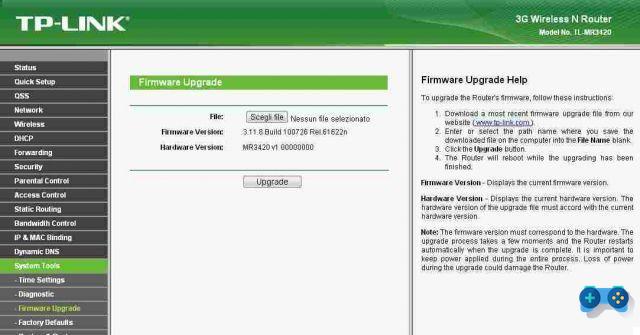
Otra alternativa válida para encontrar la dirección IP del Router es ir al menú Inicio y escriba cmd en el campo de búsqueda. Una vez que se abra el símbolo del sistema, escriba "ipconfig"Y presione Envío. Entre la información que necesita para ubicar el artículo Puerta de enlace predeterminada, la dirección numérica junto a la redacción Puerta de enlace predeterminada es la dirección IP de su enrutador.
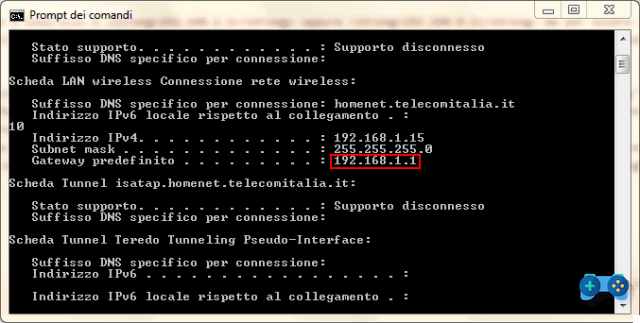
Para el Mac haga clic en el icono conexión colocado en la barra de menú en la parte superior derecha (las muescas de Wi-Fi) y seleccione el elemento Abrir preferencias de red en el menú que aparece. En la nueva ventana, seleccione la conexión en uso de la barra lateral izquierda y haga clic en el botón Avanzado, ubicado en la parte inferior derecha. Seleccione la pestaña TCP / IP y verá la dirección IP de su enrutador junto a la redacción Router.
En este punto, todo lo que tiene que hacer es hacer clic en Búsqueda de o Hojaldre, seleccione el archivo de firmware y presione Actualizar o Actualización de firmware.
Al finalizar la operación, se reinicia el Router, para hacer operativos los cambios. El procedimiento es similar para cualquier otro enrutador, solo cambiarán los elementos del menú, pero los pasos son más o menos los mismos sin cambios.
Deprecated: Automatic conversion of false to array is deprecated in /home/soultricks.com/htdocs/php/post.php on line 606


























